解除限制-彻底解决网通路由器限制上网
- 格式:doc
- 大小:29.50 KB
- 文档页数:2
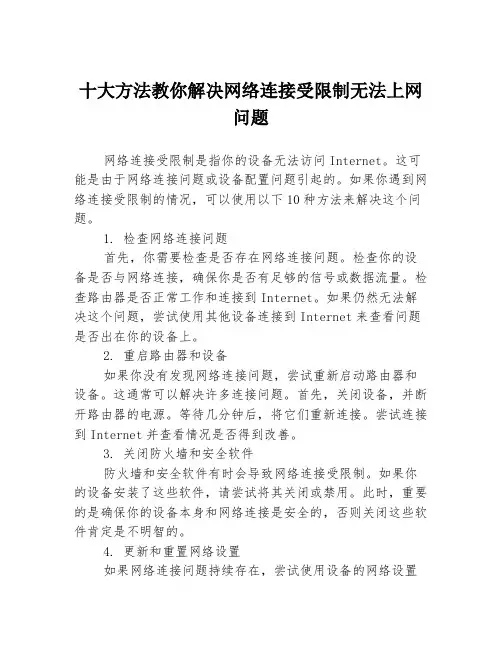
十大方法教你解决网络连接受限制无法上网问题网络连接受限制是指你的设备无法访问Internet。
这可能是由于网络连接问题或设备配置问题引起的。
如果你遇到网络连接受限制的情况,可以使用以下10种方法来解决这个问题。
1. 检查网络连接问题首先,你需要检查是否存在网络连接问题。
检查你的设备是否与网络连接,确保你是否有足够的信号或数据流量。
检查路由器是否正常工作和连接到Internet。
如果仍然无法解决这个问题,尝试使用其他设备连接到Internet来查看问题是否出在你的设备上。
2. 重启路由器和设备如果你没有发现网络连接问题,尝试重新启动路由器和设备。
这通常可以解决许多连接问题。
首先,关闭设备,并断开路由器的电源。
等待几分钟后,将它们重新连接。
尝试连接到Internet并查看情况是否得到改善。
3. 关闭防火墙和安全软件防火墙和安全软件有时会导致网络连接受限制。
如果你的设备安装了这些软件,请尝试将其关闭或禁用。
此时,重要的是确保你的设备本身和网络连接是安全的,否则关闭这些软件肯定是不明智的。
4. 更新和重置网络设置如果网络连接问题持续存在,尝试使用设备的网络设置选项进行更新或重置。
在设备设置中查找网络设置选项。
有时使用默认设置可以解决许多网络连接问题, 每个设备的设置选项略有不同,但通常是可以轻松找到。
5. 查找最新的驱动程序和软件更新有时,网络连接问题可能是由于过时的驱动程序或软件引起的。
检查最新的驱动程序和软件更新是否可用。
在设备的设置中查找驱动程序或软件更新选项。
从制造商的网站上下载和安装更新程序。
这有助于保证设备是最新的,可以规避许多问题。
6. 更新浏览器浏览器很容易出现各种问题,例如禁止网页加载或录入信息。
这可能会导致网络连接的故障。
查看浏览器版本是否最新,如果需要的话更新到最新版本。
有时清除浏览器缓存和Cookie会帮助解决问题。
7. 使用网络故障排除工具如果上述措施无法解决问题,可以使用网络故障排除工具来检查连接问题。
![破解网通铁通电信封路由器的几种方法[1]](https://uimg.taocdn.com/173d372bcfc789eb172dc83a.webp)
破解铁通/网通/电信封路由器的几种方法破解网通电信封路由器的几种方法封路由器各地电信规定不统一、试试用双路由器吧,网友已经试验成功了。
第一步Adsl---ROTER1(拨号)---Roter2(动态)---pc就可以了第二步建议网关:路由1用10.10.10.111---路由2用10.10.9.111原理是网络尖兵只能探测第一个路由的讯号、第二个路由检测不到,经过两重roter打包信号后,就可以了。
(记住一定要两个路由器,最好还把放火墙打开,防DDOS攻击的所有防火墙都打开,防止不明数据包检查、攻击)第二个路由器(动态),路由里都有这个动态IP的,就是自动获取动态IP的设法!具体还是自己实验一下,我试过可以!市面上的路由都有这个设定!比如现在一般的路由器,lan端的ip基本上都设置了DHCP,自动分配ip地址,我建议路由器1的lan端关闭DHCP功能,网关设置成10.10.10.111。
路由器2的wan端设置成指定ip,比如10.10.10.112,网关10.10.10.111,掩码255.255.255.0路由器2 lan端开启DHCP功能,比如10.10.9.100~255段。
pc端你有超过255台机(有那么多吗)?掩码用255.255.0.0好了,ip可以设置从10.10.(1-254).(1-254),如果没有的话,那就还是使用255.255.255.0。
ip端从10.10.9.(1-254)。
最新破解网通电信封路由器最近ISP提供商封路有的越来越多,进一步侵害用户的利益。
ISP提供商多使用一种叫“网络尖兵”的监控软件屏蔽路由。
我找到一种破解的方法,大家可以试试。
“网络尖兵”是采用多种方法探测用户是否用共享方式上网,从而进行限制,下面我分别进行破解:一、检查同一IP地址的数据包中是否有不同的MAC地址,如果是则判定用户共享上网。
破解的办法是把每台机的MAC地址改为一样;修改的方法很多,如下:(一)、瞒天过海1.修改注册表几乎所有的网卡驱动程序都可以被NdisReadNetworkAddress参数调用,以便从注册表中读取一个用户指定的MAC地址。
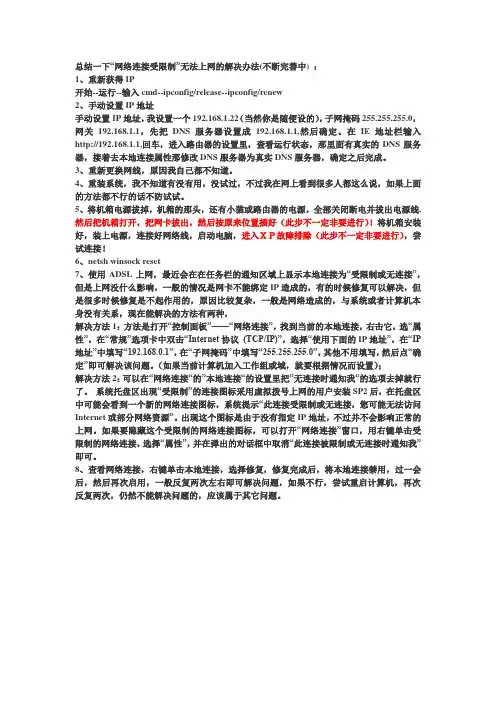
总结一下“网络连接受限制”无法上网的解决办法(不断完善中) :1、重新获得IP开始--运行--输入cmd--ipconfig/release--ipconfig/renew2、手动设置IP地址手动设置IP地址,我设置一个192.168.1.22(当然你是随便设的),子网掩码255.255.255.0,网关192.168.1.1,先把DNS服务器设置成192.168.1.1,然后确定。
在IE地址栏输入http://192.168.1.1,回车,进入路由器的设置里,查看运行状态,那里面有真实的DNS服务器,接着去本地连接属性那修改DNS服务器为真实DNS服务器,确定之后完成。
3、重新更换网线,原因我自己都不知道。
4、重装系统,我不知道有没有用,没试过,不过我在网上看到很多人都这么说,如果上面的方法都不行的话不防试试。
5、将机箱电源拔掉,机箱的那头,还有小猫或路由器的电源,全部关闭断电并拔出电源线,然后把机箱打开,把网卡拔出,然后按原来位置插好(此步不一定非要进行)!将机箱安装好,装上电源,连接好网络线,启动电脑,进入XP故障排除(此步不一定非要进行),尝试连接!6、netsh winsock reset7、使用ADSL上网,最近会在在任务栏的通知区域上显示本地连接为“受限制或无连接”,但是上网没什么影响,一般的情况是网卡不能绑定IP造成的,有的时候修复可以解决,但是很多时候修复是不起作用的,原因比较复杂,一般是网络造成的,与系统或者计算机本身没有关系,现在能解决的方法有两种,解决方法1:方法是打开“控制面板”——“网络连接”,找到当前的本地连接,右击它,选“属性”,在“常规”选项卡中双击“Internet协议(TCP/IP)”,选择“使用下面的IP地址”,在“IP 地址”中填写“192.168.0.1”,在“子网掩码”中填写“255.255.255.0”,其他不用填写,然后点“确定”即可解决该问题。
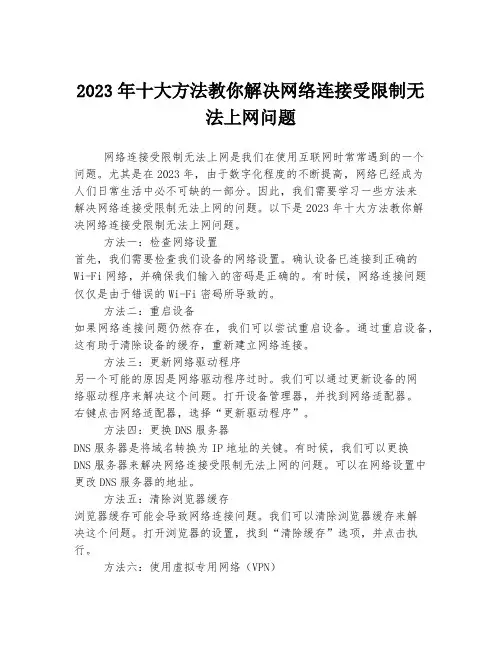
2023年十大方法教你解决网络连接受限制无法上网问题网络连接受限制无法上网是我们在使用互联网时常常遇到的一个问题。
尤其是在2023年,由于数字化程度的不断提高,网络已经成为人们日常生活中必不可缺的一部分。
因此,我们需要学习一些方法来解决网络连接受限制无法上网的问题。
以下是2023年十大方法教你解决网络连接受限制无法上网问题。
方法一:检查网络设置首先,我们需要检查我们设备的网络设置。
确认设备已连接到正确的Wi-Fi网络,并确保我们输入的密码是正确的。
有时候,网络连接问题仅仅是由于错误的Wi-Fi密码所导致的。
方法二:重启设备如果网络连接问题仍然存在,我们可以尝试重启设备。
通过重启设备,这有助于清除设备的缓存,重新建立网络连接。
方法三:更新网络驱动程序另一个可能的原因是网络驱动程序过时。
我们可以通过更新设备的网络驱动程序来解决这个问题。
打开设备管理器,并找到网络适配器。
右键点击网络适配器,选择“更新驱动程序”。
方法四:更换DNS服务器DNS服务器是将域名转换为IP地址的关键。
有时候,我们可以更换DNS服务器来解决网络连接受限制无法上网的问题。
可以在网络设置中更改DNS服务器的地址。
方法五:清除浏览器缓存浏览器缓存可能会导致网络连接问题。
我们可以清除浏览器缓存来解决这个问题。
打开浏览器的设置,找到“清除缓存”选项,并点击执行。
方法六:使用虚拟专用网络(VPN)如果我们尝试了以上的方法仍然无法解决网络连接问题,我们可以考虑使用虚拟专用网络(VPN)。
VPN可以帮助我们隐藏真实IP地址,同时绕过因网络连接受限而无法访问的网站。
下载并安装一个可靠的VPN 应用程序,然后连接到其中一个服务器。
方法七:联系网络服务提供商如果我们经过以上的步骤仍然无法解决网络连接问题,那么我们应该联系我们的网络服务提供商。
他们可能会为我们提供进一步的帮助和技术支持。
方法八:检查路由器设置有时候,网络连接问题可能是由于路由器设置错误造成的。
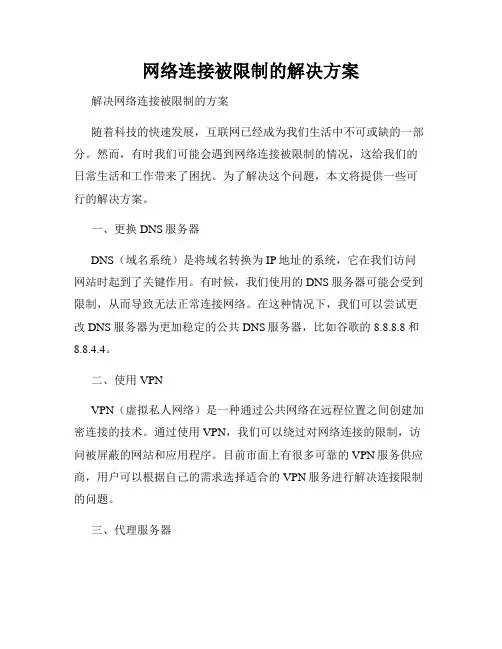
网络连接被限制的解决方案解决网络连接被限制的方案随着科技的快速发展,互联网已经成为我们生活中不可或缺的一部分。
然而,有时我们可能会遇到网络连接被限制的情况,这给我们的日常生活和工作带来了困扰。
为了解决这个问题,本文将提供一些可行的解决方案。
一、更换DNS服务器DNS(域名系统)是将域名转换为IP地址的系统,它在我们访问网站时起到了关键作用。
有时候,我们使用的DNS服务器可能会受到限制,从而导致无法正常连接网络。
在这种情况下,我们可以尝试更改DNS服务器为更加稳定的公共DNS服务器,比如谷歌的8.8.8.8和8.8.4.4。
二、使用VPNVPN(虚拟私人网络)是一种通过公共网络在远程位置之间创建加密连接的技术。
通过使用VPN,我们可以绕过对网络连接的限制,访问被屏蔽的网站和应用程序。
目前市面上有很多可靠的VPN服务供应商,用户可以根据自己的需求选择适合的VPN服务进行解决连接限制的问题。
三、代理服务器代理服务器可以作为中间人来转发网络请求,隐藏我们的真实IP地址并更改我们的网络位置。
通过使用代理服务器,我们可以绕过网络连接限制并访问被屏蔽的网站。
在选择代理服务器时,我们需要确保其稳定性和安全性,以免造成数据泄露或其他安全问题。
四、更换网络服务提供商有时候,我们受限于网络连接是因为我们的网络服务提供商限制了特定的网站或应用程序。
如果这是我们遇到的问题,我们可以考虑更换网络服务提供商,寻找一个更好的提供商,其提供的服务没有这样的限制。
五、使用移动网络如果我们遇到的限制是由于家庭或办公室的宽带网络限制造成的,我们可以考虑使用移动网络作为备选方案。
通过连接移动网络,我们可以绕过宽带限制并正常访问互联网。
六、联系网络管理员或服务提供商最后,如果我们已经尝试了以上的解决方案仍无法解决网络连接限制的问题,我们可以联系我们的网络管理员或互联网服务提供商寻求帮助。
他们可能会提供解决方案或调整网络设置,以确保我们能够获得合适的网络连接。
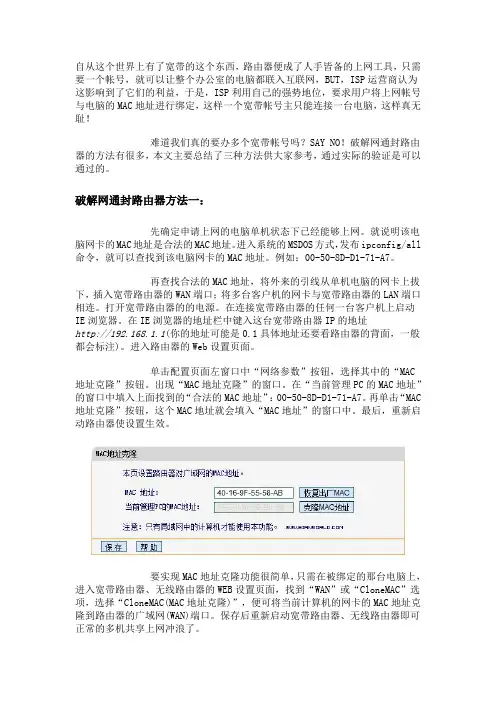
自从这个世界上有了宽带的这个东西,路由器便成了人手皆备的上网工具,只需要一个帐号,就可以让整个办公室的电脑都联入互联网,BUT,ISP运营商认为这影响到了它们的利益,于是,ISP利用自己的强势地位,要求用户将上网帐号与电脑的MAC地址进行绑定,这样一个宽带帐号主只能连接一台电脑,这样真无耻!难道我们真的要办多个宽带帐号吗?SAY NO!破解网通封路由器的方法有很多,本文主要总结了三种方法供大家参考,通过实际的验证是可以通过的。
破解网通封路由器方法一:先确定申请上网的电脑单机状态下已经能够上网。
就说明该电脑网卡的MAC地址是合法的MAC地址。
进入系统的MSDOS方式,发布ipconfig/all命令,就可以查找到该电脑网卡的MAC地址。
例如:00-50-8D-D1-71-A7。
再查找合法的MAC地址,将外来的引线从单机电脑的网卡上拔下,插入宽带路由器的WAN端口;将多台客户机的网卡与宽带路由器的LAN端口相连。
打开宽带路由器的的电源。
在连接宽带路由器的任何一台客户机上启动IE浏览器。
在IE浏览器的地址栏中键入这台宽带路由器IP的地址http://192.168.1.1(你的地址可能是0.1具体地址还要看路由器的背面,一般都会标注)。
进入路由器的Web设置页面。
单击配置页面左窗口中“网络参数”按钮,选择其中的“MAC地址克隆”按钮。
出现“MAC地址克隆”的窗口。
在“当前管理PC的MAC地址”的窗口中填入上面找到的“合法的MAC地址”:00-50-8D-D1-71-A7。
再单击“MAC地址克隆”按钮,这个MAC地址就会填入“MAC地址”的窗口中。
最后,重新启动路由器使设置生效。
要实现MAC地址克隆功能很简单,只需在被绑定的那台电脑上,进入宽带路由器、无线路由器的WEB设置页面,找到“WAN”或“CloneMAC”选项,选择“CloneMAC(MAC地址克隆)”,便可将当前计算机的网卡的MAC地址克隆到路由器的广域网(WAN)端口。
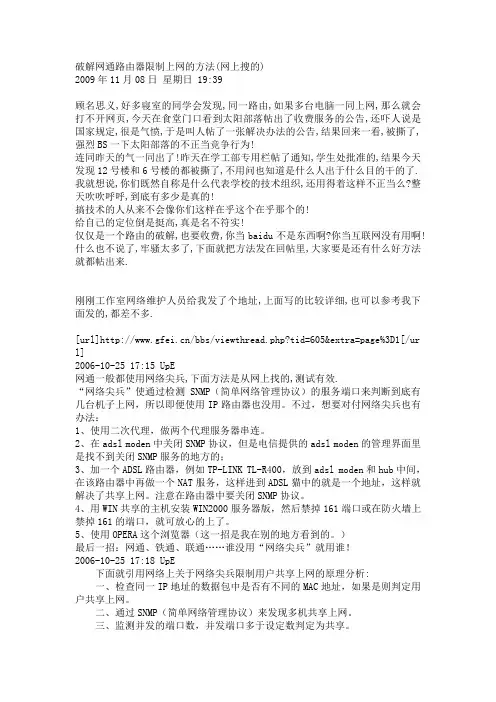
破解网通路由器限制上网的方法(网上搜的)2009年11月08日星期日 19:39顾名思义,好多寝室的同学会发现,同一路由,如果多台电脑一同上网,那么就会打不开网页,今天在食堂门口看到太阳部落帖出了收费服务的公告,还吓人说是国家规定,很是气愤,于是叫人帖了一张解决办法的公告,结果回来一看,被撕了,强烈BS一下太阳部落的不正当竞争行为!连同昨天的气一同出了!昨天在学工部专用栏帖了通知,学生处批准的,结果今天发现12号楼和6号楼的都被撕了,不用问也知道是什么人出于什么目的干的了. 我就想说,你们既然自称是什么代表学校的技术组织,还用得着这样不正当么?整天吹吹呼呼,到底有多少是真的!搞技术的人从来不会像你们这样在乎这个在乎那个的!给自己的定位倒是挺高,真是名不符实!仅仅是一个路由的破解,也要收费,你当baidu不是东西啊?你当互联网没有用啊! 什么也不说了,牢骚太多了,下面就把方法发在回帖里,大家要是还有什么好方法就都帖出来.刚刚工作室网络维护人员给我发了个地址,上面写的比较详细,也可以参考我下面发的,都差不多.[url]/bbs/viewthread.php?tid=605&extra=page%3D1[/url]2006-10-25 17:15 UpE网通一般都使用网络尖兵,下面方法是从网上找的,测试有效.“网络尖兵”使通过检测SNMP(简单网络管理协议)的服务端口来判断到底有几台机子上网,所以即便使用IP路由器也没用。
不过,想要对付网络尖兵也有办法:1、使用二次代理,做两个代理服务器串连。
2、在adsl moden中关闭SNMP协议,但是电信提供的adsl moden的管理界面里是找不到关闭SNMP服务的地方的;3、加一个ADSL路由器,例如TP-LINK TL-R400,放到adsl moden和hub中间,在该路由器中再做一个NAT服务,这样进到ADSL猫中的就是一个地址,这样就解决了共享上网。
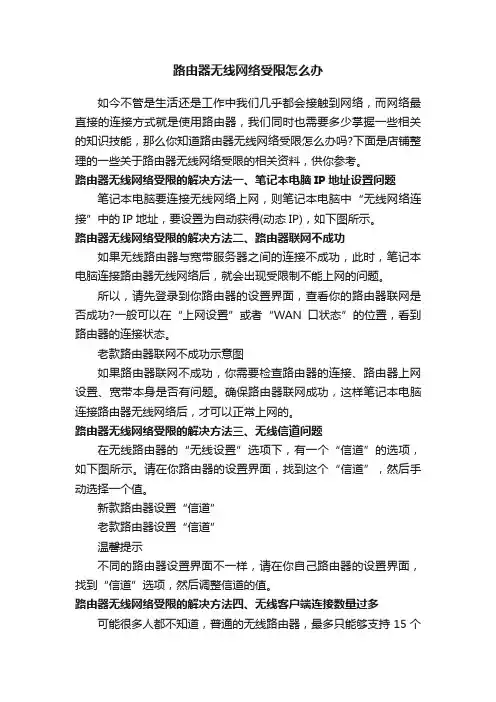
路由器无线网络受限怎么办如今不管是生活还是工作中我们几乎都会接触到网络,而网络最直接的连接方式就是使用路由器,我们同时也需要多少掌握一些相关的知识技能,那么你知道路由器无线网络受限怎么办吗?下面是店铺整理的一些关于路由器无线网络受限的相关资料,供你参考。
路由器无线网络受限的解决方法一、笔记本电脑IP地址设置问题笔记本电脑要连接无线网络上网,则笔记本电脑中“无线网络连接”中的IP地址,要设置为自动获得(动态IP),如下图所示。
路由器无线网络受限的解决方法二、路由器联网不成功如果无线路由器与宽带服务器之间的连接不成功,此时,笔记本电脑连接路由器无线网络后,就会出现受限制不能上网的问题。
所以,请先登录到你路由器的设置界面,查看你的路由器联网是否成功?一般可以在“上网设置”或者“WAN口状态”的位置,看到路由器的连接状态。
老款路由器联网不成功示意图如果路由器联网不成功,你需要检查路由器的连接、路由器上网设置、宽带本身是否有问题。
确保路由器联网成功,这样笔记本电脑连接路由器无线网络后,才可以正常上网的。
路由器无线网络受限的解决方法三、无线信道问题在无线路由器的“无线设置”选项下,有一个“信道”的选项,如下图所示。
请在你路由器的设置界面,找到这个“信道”,然后手动选择一个值。
新款路由器设置“信道”老款路由器设置“信道”温馨提示不同的路由器设置界面不一样,请在你自己路由器的设置界面,找到“信道”选项,然后调整信道的值。
路由器无线网络受限的解决方法四、无线客户端连接数量过多可能很多人都不知道,普通的无线路由器,最多只能够支持15个左右的无线客户端。
如果无线客户端的数量连接太多,笔记本电脑连接后,也会出现无线网络受限制的问题。
所以,可以登录到路由器的设置界面,查看一下路由器上连接了多少个无线设备。
老款的无线路由器,可以在“无线设置”——>“主机状态”选项下查看到。
新款的无线路由器,登录到设置界面后,就可以查看到连接数量。
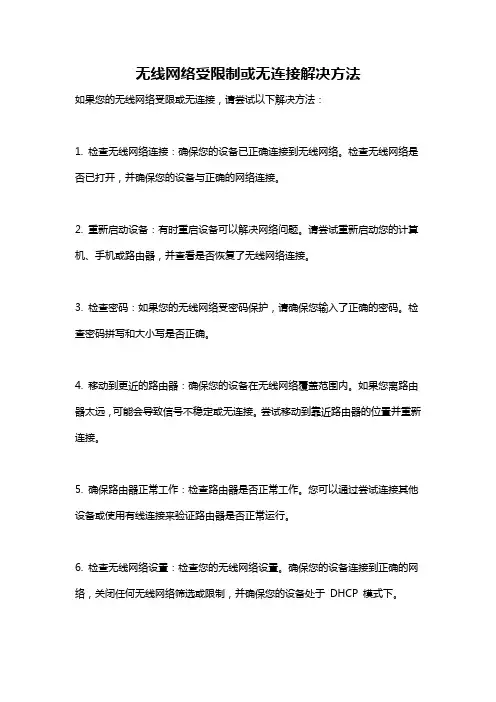
无线网络受限制或无连接解决方法如果您的无线网络受限或无连接,请尝试以下解决方法:1. 检查无线网络连接:确保您的设备已正确连接到无线网络。
检查无线网络是否已打开,并确保您的设备与正确的网络连接。
2. 重新启动设备:有时重启设备可以解决网络问题。
请尝试重新启动您的计算机、手机或路由器,并查看是否恢复了无线网络连接。
3. 检查密码:如果您的无线网络受密码保护,请确保您输入了正确的密码。
检查密码拼写和大小写是否正确。
4. 移动到更近的路由器:确保您的设备在无线网络覆盖范围内。
如果您离路由器太远,可能会导致信号不稳定或无连接。
尝试移动到靠近路由器的位置并重新连接。
5. 确保路由器正常工作:检查路由器是否正常工作。
您可以通过尝试连接其他设备或使用有线连接来验证路由器是否正常运行。
6. 检查无线网络设置:检查您的无线网络设置。
确保您的设备连接到正确的网络,关闭任何无线网络筛选或限制,并确保您的设备处于DHCP 模式下。
7. 更新无线网络驱动程序:如果您的设备的无线网络驱动程序过时或损坏,可能会导致无连接或受限制。
请更新您的无线网络驱动程序,以确保其与最新的操作系统和设备兼容。
8. 重置网络设置:有时重置网络设置可以解决一些网络问题。
您可以尝试在设备的设置中重置网络设置,并重新配置您的无线网络连接。
9. 咨询网络提供商或技术支持:如果以上方法都无法解决问题,您可以联系您的网络提供商或设备的技术支持,以获取进一步的帮助和指导。
请注意,这些解决方法可能根据设备和操作系统的不同而有所不同。
不同的设备和操作系统可能需要采取不同的步骤来解决无线网络问题。
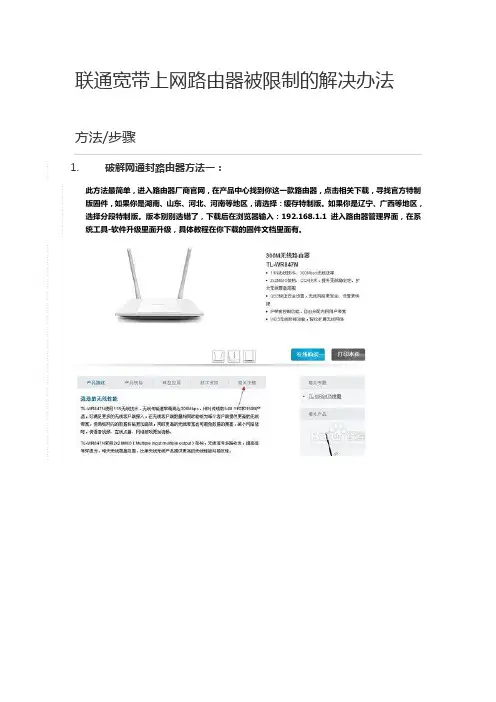
联通宽带上网路由器被限制的解决办法方法/步骤1.破解网通封路由器方法一:此方法最简单,进入路由器厂商官网,在产品中心找到你这一款路由器,点击相关下载,寻找官方特制版固件,如果你是湖南、山东、河北、河南等地区,请选择:缓存特制版。
如果你是辽宁、广西等地区,选择分段特制版。
版本别别选错了,下载后在浏览器输入:192.168.1.1进入路由器管理界面,在系统工具-软件升级里面升级,具体教程在你下载的固件文档里面有。
2.破解网通封路由器方法二:先确定申请上网的电脑单机状态下已经能够上网。
就说明该电脑网卡的MAC地址是合法的MAC地址。
进入系统的MSDOS方式,发布ipconfig/all命令,就可以查找到该电脑网卡的MAC地址。
例如:00-50-8D-D1-71-A7。
再查找合法的MAC地址,将外来的引线从单机电脑的网卡上拔下,插入宽带路由器的WAN端口;将多台客户机的网卡与宽带路由器的LAN端口相连。
打开宽带路由器的的电源。
在连接宽带路由器的任何一台客户机上启动IE浏览器。
在IE浏览器的地址栏中键入这台宽带路由器IP的地址http://192.168.1.1。
进入路由器的Web设置页面。
单击配置页面左窗口中“网络参数”按钮,选择其中的“MAC地址克隆”按钮。
出现“MAC 地址克隆”的窗口。
在“当前管理PC的MAC地址”的窗口中填入上面找到的“合法的MAC 地址”:00-50-8D-D1-71-A7。
再单击“MAC地址克隆”按钮,这个MAC地址就会填入“MAC 地址”的窗口中。
最后,重新启动路由器使设置生效。
要实现MAC地址克隆功能很简单,只需在被绑定的那台电脑上,进入宽带路由器、无线路由器的WEB设置页面,找到“WAN”或“CloneMAC”选项,选择“CloneMAC(MAC地址克隆)”,便可将当前计算机的网卡的MAC地址克隆到路由器的广域网(WAN)端口。
保存后重新启动宽带路由器、无线路由器即可正常的多机共享上网冲浪了。
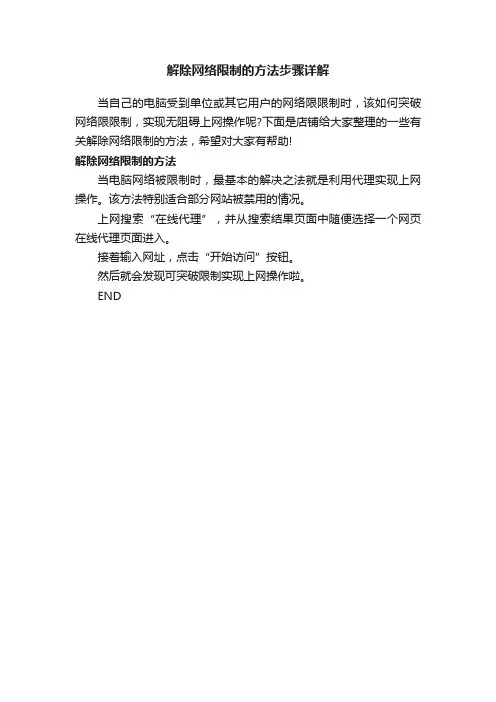
解除网络限制的方法步骤详解
当自己的电脑受到单位或其它用户的网络限限制时,该如何突破网络限限制,实现无阻碍上网操作呢?下面是店铺给大家整理的一些有关解除网络限制的方法,希望对大家有帮助!
解除网络限制的方法
当电脑网络被限制时,最基本的解决之法就是利用代理实现上网操作。
该方法特别适合部分网站被禁用的情况。
上网搜索“在线代理”,并从搜索结果页面中随便选择一个网页在线代理页面进入。
接着输入网址,点击“开始访问”按钮。
然后就会发现可突破限制实现上网操作啦。
END。
解除家里网络受限的方法
要解除家里网络受限的方法,可以尝试以下几个步骤:
1. 检查网络连接:确保所有的网络设备(调制解调器、路由器、电缆等)都正常连接,并且没有松动的线缆。
2. 重启网络设备:将调制解调器和路由器都断电关机,然后等待几分钟后再重新开启。
这个过程可以刷新网络连接并解决一些临时的问题。
3. 检查网络设置:打开路由器的管理界面,检查是否有特定的网站或应用程序被屏蔽或限制。
如果有,请解除限制或屏蔽。
4. 更换DNS服务器:尝试使用其他的DNS服务器,比如Google的公共DNS 服务器(8.8.8.8和8.8.4.4)或者Cloudflare的1.1.1.1。
这样有时候可以解决由于DNS解析问题导致的网络受限。
5. 优化无线信号:如果家里使用的是无线网络,确保路由器的位置靠近使用频率最高的设备,并尽量减少障碍物的干扰。
可以考虑使用信号增强器或者更换更强的无线路由器来增强信号强度和覆盖范围。
6. 限制设备连接数:如果家里连接的设备过多,可能会导致网络速度变慢。
可以限制一些不必要的设备连接或者使用QoS(服务质量)功能来优先处理重要
的设备和应用程序。
7. 联系网络服务提供商(ISP):如果以上方法都没有解决问题,可能是网络服务提供商的问题。
可以联系他们的技术支持部门,咨询并解决网络受限的问题。
总之,解除家里网络受限的方法可以通过检查连接、重启设备、调整设置、优化信号等多种方式来尝试解决。
路由器限制网速没用怎么办随着网络上的流量迅速的增大,路由器的处理能力逐渐很难适应用户网络之间流量不断增大的要求,需要对路由器不断的进行升级才能满足这种日趋增大的流量,那么你知道路由器限制网速没用怎么办吗?下面是店铺整理的一些关于路由器限制网速没用的相关资料,供你参考。
路由器限制网速没用的解决方法:问题一:IP地址范围设置错误首先,我们要知道家用无线路由器上的限速设置,一般都是通过IP地址来限制网速的,所以,在设置限速的时候,IP地址范围的填写非常重要。
很多用户在设置限速的时候,地址范围根据DHCP地址池来进行填写,一般是:192.168.1.100-192.168.1.200这个地址范围网速。
那么,使用192.168.1.2-192.168.1.99,192.168.1.201-192.168.1.254这两个地址范围区间的设备的网速是不会受到限制的,所以很多用户才会说路由器限速设置不管用。
这里又有很多人有疑问了,DHCP地址池范围是:192.168.1.100-192.168.1.200这个区间,下面的客户端怎么还能够使用192.168.1.2-192.168.1.99,192.168.1.201-192.168.1.254这两个区间的IP地址呢?这也是一个很基础的问题,无论是计算机、手机、平板电脑都是可以手动设置IP地址的,用户可以手动把IP地址设置在192.168.1.2-192.168.1.99,192.168.1.201-192.168.1.254区间中的任何一个,从而避开路由器上限速设置的限制。
设置电脑IP为192.168.1.2所以,要想限速设置生效,或者设置限速后不被用户破解;解决办法就是在设置限速的时候,把IP地址范围设置为:192.168.1.2-192.168.1.254,这样所有连接到路由器上的设备的网速都会被限制,如下图所示:问题二:限速参数设置错误1、路由器设置限速时,一般都有这4个参数“最小上行宽带”、“最大上行宽带”、“最小下行宽带”、“最大下行宽带”。
十大方法教你解决网络连接受限制无法上网问题第一篇:常见方法解决网络连接受限制无法上网问题网络连接受限制无法上网,是我们在使用计算机时时常会遇到的问题。
这种情况的发生,会给我们的工作学习带来很大的不便。
那么,如何解决网络连接受限制无法上网问题,下面是十种常用方法:1. 重启计算机或路由器:重启计算机或路由器,是最常见的解决网络连接受限制无法上网的方法。
有时候,计算机或路由器的设置出现问题可能是导致网络连接受限制的原因,此时只需重启计算机或路由器即可恢复网络连接。
2. 更改DNS设置:DNS(Domain Name System)是将网站域名解析成IP地址的系统。
当计算机的DNS设置不正确时,有可能导致网络连接受限制。
我们可以更改计算机的DNS设置,将其设置为8.8.8.8 或8.8.4.4,让计算机使用Google的DNS服务器来解析域名。
3. 检查网络连接设置:有时候我们在使用无线网络时,网络连接设置可能不正确,会导致网络连接受限制。
此时我们可以检查网络连接设置,确保无线网卡的设置正确。
可以将IP地址和DNS地址设置为自动获取。
4. 更新驱动程序:陈旧的或有问题的网络驱动程序总是会导致网络连接受限制。
我们可以更新计算机的网络驱动程序,以使其与最新的网络协议相匹配。
5. 清理缓存和Cookie:浏览器缓存和Cookie可能存储了一些不必要的信息,导致浏览器出现错误,从而无法连接到网络。
我们可以清除浏览器的缓存和Cookie,重新启动浏览器。
6. 重置计算机网络协议:计算机网络协议是计算机与网络之间进行通信的规则。
当网络协议出现问题时,我们可以重置网络协议。
在命令提示符窗口中输入“ netsh winsock reset”,回车即可。
7. 检查防火墙设置:防火墙可能会阻止计算机连接到互联网。
我们可以检查防火墙的设置,确保所有需要访问互联网的应用程序都被允许通过防火墙。
8. 检查电缆和端口:当使用有线网络时,电缆和端口出现问题也可能导致网络连接受限制。
网络连接被限制的解决方法在现代社会中,网络连接已经成为人们生活中不可或缺的一部分。
无论是工作、学习还是娱乐,我们都需要依赖网络进行信息获取和交流。
然而,有时我们会遇到网络连接被限制的问题,这给我们的生活造成了很大的困扰。
本文将介绍一些常见的网络连接限制问题,并提供相应的解决方法,以帮助读者更好地应对这些困扰。
一、WIFI密码错误导致的网络连接问题WIFI密码错误是我们在连接无线网络时经常遇到的问题之一。
当我们输入密码后,会发现无法连接上网络,无法正常上网。
针对这种情况,我们可以采取以下解决方法:1.确认密码正确性:首先要确保输入的密码是正确的。
有时候我们在输入密码时会因为大小写或者符号输入错误而导致连接失败,因此要仔细检查所输入的密码。
2.重启路由器:有时候路由器可能出现故障,导致无法连接网络,这时可以尝试重启路由器,待路由器重启后再次连接网络。
3.重置网络设置:如果以上两种方法都无效,可以尝试重置手机或电脑的网络设置。
在设置中找到网络设置选项,进行重置,并重新连接WiFi。
二、网络服务商限制导致的网络连接问题有时候,我们的网络连接受到了网络服务商的限制,无法正常访问某些网站或应用。
这给我们的工作和娱乐带来了很大的不便。
在这种情况下,我们可以尝试以下解决方法:1.使用代理服务器:通过使用代理服务器可以绕过网络服务商的限制,让我们可以正常访问被屏蔽的网站或应用。
可以在浏览器设置中找到代理服务器设置,并进行相应的配置。
2.更换DNS服务器:有时候网络服务商可能会限制访问某些网站的域名,导致我们无法正常连接。
此时,我们可以更换DNS服务器,使用其他公共DNS服务器,如Google DNS或OpenDNS等,从而解决网络连接问题。
3.使用VPN服务:VPN(Virtual Private Network,虚拟专用网络)可以让我们通过建立加密通道,隐藏真实IP地址,从而绕过网络服务商的限制,正常访问被屏蔽的内容。
wifi连接受限制无法上网怎么解决连接无线wifi观看视频是日常的事了,不过电脑手机偶尔会发生连接受限制,上不了网情况,是wifi故障还是我们终端设备原因呢?下面是店铺为大家整理的关于无线wifi受连接限制的解决方法,一起来看看吧!无线wifi受连接限制的解决方法在Windows8.1桌面下按下“Win+X组合键”,打开菜单设置选项,然后选择打开“网络连接”选项。
打开“网络连接”后,在无线网络名称中点击鼠标右键,然后点击“状态”。
进入无线网络状态设置后,再依次点击“无线网络属性”,打开无线网络属性后,切换到顶部的“安全选项”,接下来再点击底部的“高级设置”。
最后在高级设置中,将“为此网络启用联邦信息处理标准”选项打上钩,完成后,点击底部的确定并保存即可。
就这样,Windows8.1连接wifi受限制的问题就解决了,你又可以愉快地上网了~相关阅读:无线上网实用使用技巧免费WiFi无线上网技巧一:免费无线WiFi那里找?第一步:查询WiFi接入点,选好你需要的地点,点下一步。
第二步:接着你打开要查询的城市,会看到地图上很多红色的汽泡,这就代表这些地方有WiFi接入点。
第三步:当然想上这些网并不是那么容易,多数是酒店的接入点,总不能蹲墙角吧,所以说,你可以在右边选择热点的类别以及热点的显示范围。
第四步:选择其中一个合适的热点,网络接入商的详细情况就会显示出来,地点以及介绍等信息,非常实用。
免费WiFi无线上网技巧二:免费无线WiFi哪里更高速?利用上面的网址我们很容易找到一些免费热点的大概方位,但是我们到达之后怎样才知道这是是不是覆盖范围呢?并且上网的速度如何呢?总不能龟速畅游吧,其实这也很简单,下载安装这款名为Netstumbler的软件,展开“Channels”选项,这时候Netstumbler 开始进行网络检测、搜索,稍等片刻就能看到结果了。
结果包括SSID、MAC地址、网络速率(Speed)、网络接入类型(Type)、是否有WEP加密(Encryption)等。
无线wifi连接限制或无连接的解决方法
无线wifi中的安全问题尤为突出,随着无线wifi的发展,新的攻击手段和破解方法层出不穷,加上无线wifi的动态性特点,下面是店铺为大家整理的关于无线wifi连接限制或无连接,一起来看看吧!
无线wifi连接限制或无连接的解决方法
法一、删除保存的WiFi记录重新连接
如果只是修改了无线密码,而没有修改无线名称,那么可以先删除电脑保存的WiFi记录,在重新搜索WiFi信号,点击连接,输入新的无线密码就可以成功连接了;
方法二、修改无线名称和密码
打开无线路由器设置,重新设置修改无线信号的名称和密码,再在笔记本上搜索新的无线信号,使用新的密码进行连接;
方法三、关闭路由器“无线MAC地址过滤”
如果路由器设置了“无线MAC地址过滤”功能,那么会限制笔记本电脑、手机连接路由器上网,打开并登录路由器设置,关闭“无线MAC地址过滤”这个功能,然后再让电脑连接无线网络,看能否正常连接;
方法四、关闭路由器“上网控制”
很多路由器除了“无线MAC地址过滤”外,还支持“上网控制”这个功能,所以登录路由器设置,查看是否开启了该功能,如果有则关闭这个功能;
方法五、重置路由器
假如以上方法都无法解决该问题,那么还可以先重置路由器,然后再重新设置路由器上网功能,设置无线名称和密码即可。
注意,在重置路由器之前,要知道宽带帐号、宽带密码,因为重新设置路由器上网的时候需要用到,如果不知道的话,可以先联系宽带运营商,查询到宽带帐号和密码后,再来重置路由器。
∙解除限制!彻底解决网通路由器限制上网∙ 2009-12-07 14:28 佚名 NET130 我要评论()
在网通路由器限制设置中做一个NAT服务,这样进到ADSL猫中的就是一个地址,就解决了共享上网,但要注意在路由器中要关闭SNMP协议。
了解一些关于网通路由器限制的方法还是非常有用的,这里我们主要讲解了解决网通路由器限制上网的具体方法,顾名思义,好多寝室的同学会发现,同一路由,如果多台电脑一同上网,那么就会打不开网页,今天在食堂门口看到太阳部落帖出了收费服务的公告,还吓人说是国家规定,很是气愤,于是叫人帖了一张解决办法的公告,结果回来一看,被撕了,强烈BS
一下太阳部落的不正当竞争行为!
连同昨天的气一同出了!昨天在学工部专用栏帖了通知,学生处批准的,结果今天发现
12号楼和6号楼的都被撕了,不用问也知道是什么人出于什么目的干的了,我就想说,你们既然自称是什么代表学校的技术组织,还用得着这样不正当么?整天吹吹呼呼,到底有多少是真的,搞技术的人从来不会像你们这样在乎这个在乎那个的,给自己的定位倒是挺高,真是名不符实,仅仅是一个路由的破解,也要收费,你当baidu不是东西啊?你当互联网没有用啊!
刚刚工作室网络维护人员给我发了个地址,上面写的比较详细,也可以参考我下面发的,都差不多,网通一般都使用网络尖兵,下面方法是从网上找的,测试有效。
“网络尖兵”使通过检测SNMP(简单网络管理协议)的服务端口来判断到底有几台机子上网,所以即便使用IP路由器设置也没用。
不过,想要对付网络尖兵也有办法:
1、使用二次代理,做两个代理服务器串连;
2、在adsl moden中关闭SNMP协议,但是电信提供的adsl moden的管理界面里是找不到关闭SNMP服务的地方的;
3、加一个ADSL路由器,例如TP-LINK TL-R400,放到adsl moden和hub中间,在网通路由器限制设置中再做一个NAT服务,这样进到ADSL猫中的就是一个地址,这样就解决了共享上网。
注意在路由器中要关闭SNMP协议;
4、用WIN共享的主机安装WIN2000服务器版,然后禁掉161端口或在防火墙上禁掉161的端口,就可放心的上;
5、使用OPERA这个浏览器这一招是我在别的地方看到的。
最后一招:网通、铁通、联通……谁没用“网络尖兵”就用谁!
下面就引用网络上关于网络尖兵网通路由器限制用户共享上网的原理分析:
一、检查同一IP地址的数据包中是否有不同的MAC地址,如果是则判定用户共享上网。
二、通过SNMP(简单网络管理协议)来发现多机共享上网。
三、监测并发的端口数,并发端口多于设定数判定为共享。
这是一个令人哭笑不得的设定,“网络尖兵”不停扫描用户打开的端口数,多于设定值的就判断是共享,有时连按几次F5键它是认为是共享,连单用户上网也受到了影响。
四、“网络尖兵”还使用了未知的方法从共享的计算机中探测到共享的信息,要判断是一台机器共享的还是更多台机器共享的,很简单。
1,我们是不是可以把mac地址全部改成一样的呢,有人会说全部改的话会不会有冲突呢,nOwThk大哥说没影响的,呵呵,不过一般我们共享上网也就几台机器,没什么的,有问题改回来就是。
2.可以关闭snmp协议,限制161端口。
3.“网络尖兵”不停扫描用户打开的端口数'扫描应该是扫描tcp端口吧,我们用代理软件把网络尖兵所网通路由器限制的TCP协议的数据包全改成UDP转发。
4.未知漏洞是吧,我们所有的电脑都装上防火墙,把等级调高最高,拿我怎么样,上面几个是我根据找的到原理,写的几点解决办法,因为以前没接触过这个东西,所以就随便写了几点,我也没试过,不过应该是可以行的通的,当然还要看环境因素了,如果你是菜鸟什么也不会,自己胡乱操作当然说没有用了。
另外我想一些ISP还会用别的方法发现共享上网的,流量监控,不现实,就像我一样的下载狂不少吧,呵呵。
扫描代理服务器开放端口,也可以不过我把端口改了,你就没办法吧,ADSL共享上网有两种方式,一种是代理,一种是地址翻译(NAT),大家常说的路由方式其实就是NAT方式,其实路由和 NAT的原理还是有区别的要想阻断一台以上的计算机上网必须能发现共享后边的机器是否多于一台,经过NAT转换后访问外网的内网的计算机的地址都变成了 192.168.0.1而且MAC地址也转换成了ADSL的MAC地址。
也就是说,从原理上讲,直接在ADSL出口抓经过NAT转换的包是不能发现到底有几台机器在上网。
那是如何发现的呢?我看了一些资料还是根据snmp协议和161端口情况分析出的,所以我们按照上面我写的方法是行的通的。